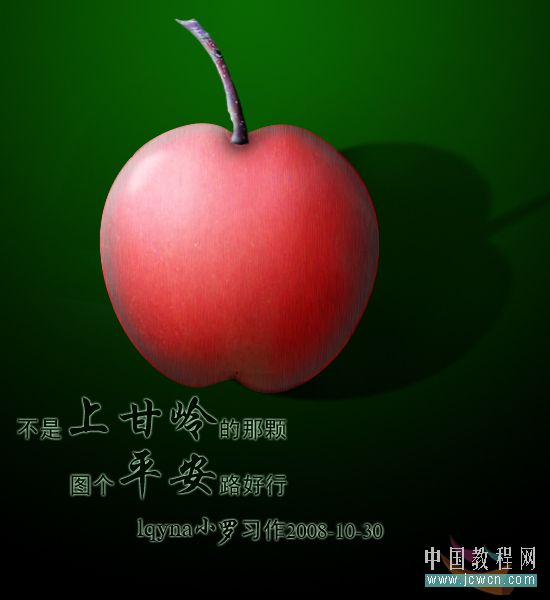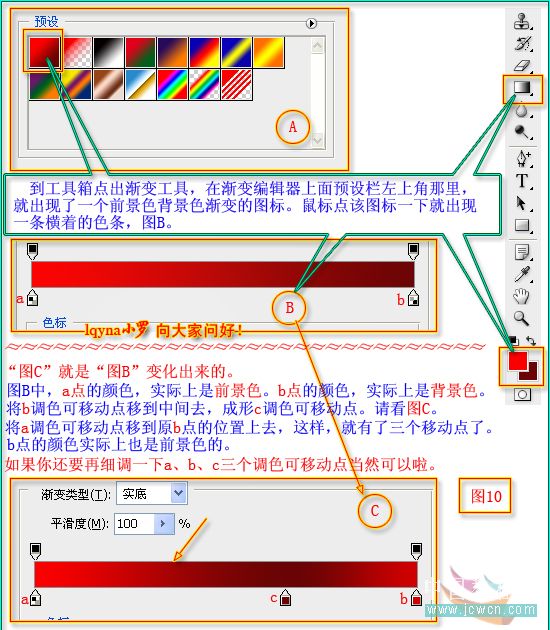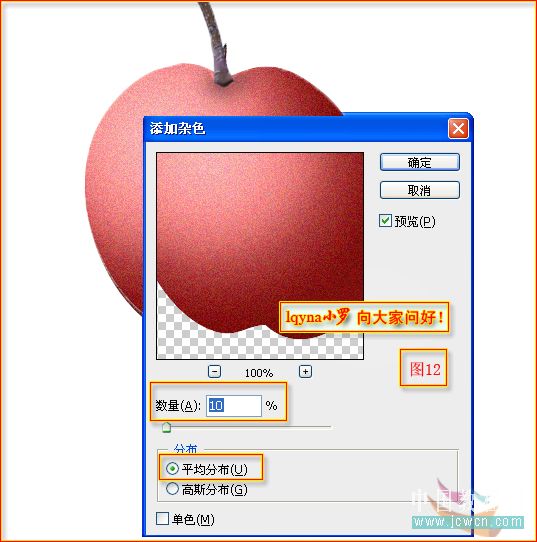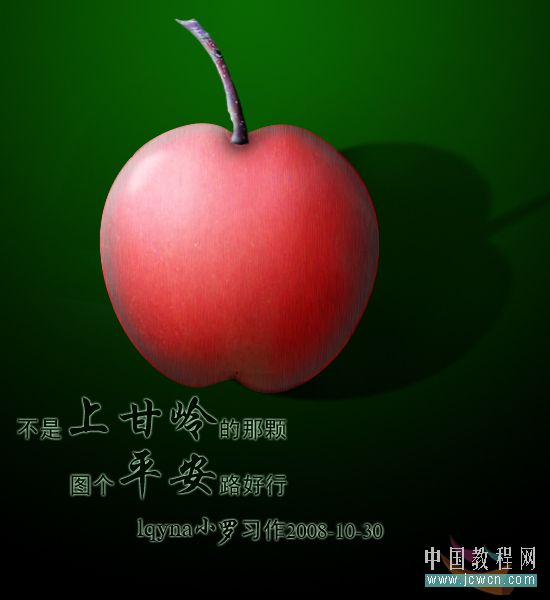10现在就调好渐变色条,给苹果上色了。
调好前景色fd7d7d、背景色641818,如图。
到工具箱点出渐变工具,在渐变编辑器上面预设栏左上角那里,就出现了一个前景色背景色渐变的图标。
鼠标点该图标一下就出现一条横着的色条,图B。
“图C”就是“图B”变化出来的。(比我还要菜的朋友注意了,下来我讲一下我改变的过程)
图B中,a点的颜色,实际上是前景色。b点的颜色,实际上是背景色。
将b调色可移动点移到中间去,成形c调色可移动点。请看图C。
将a调色可移动点移到原b点的位置上去,这样,就有了三个移动点了。b点的颜色实际上也是前景色的。
二头是前景色,中间的是背景色。这样,大体就可以了。
如果你还要再细调一下a、b、c三个调色可移动点当然可以啦。
要改b点的颜色,(b点色彩是用在苹果的右下方向反光部分,色彩当然要比最亮的a点暗一些的)
鼠标点b调色可移动点上点一下。然后,鼠标可到这条色条上慢慢寻找,直到满意为止。
我是在“短箭头”所在的方位左右找到的。
b点的颜色颜色是这样调整了。a、c点的颜色颜色也一样在这条色条上寻找能得到的。
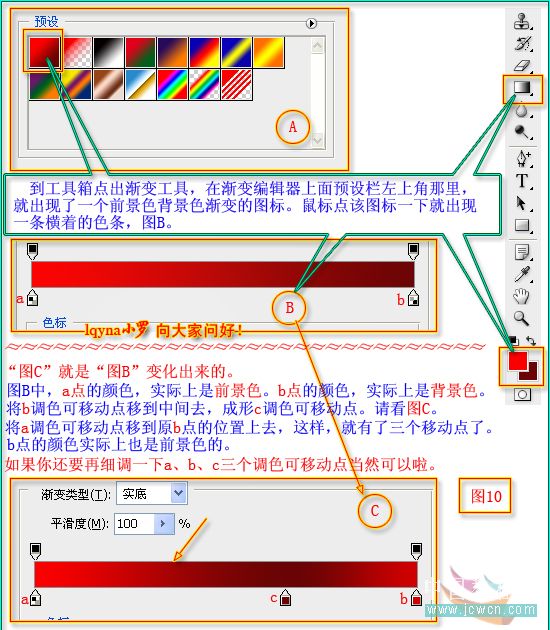
11调好渐变色条后,点出路径面板,鼠标将钢笔路点蓝,然后按Ctrl+回车键,路径转为选区。
点出工具箱里的渐变工具,点菜单栏里的渐变编辑器找到刚才修好的渐变条。
从左上至右下大约呈45度角左右斜下拉出。

12本文主要介绍钢笔画苹果的方法,上色就从略了。
给苹果加些杂色。
滤镜》杂色》添加杂色。数量;10%
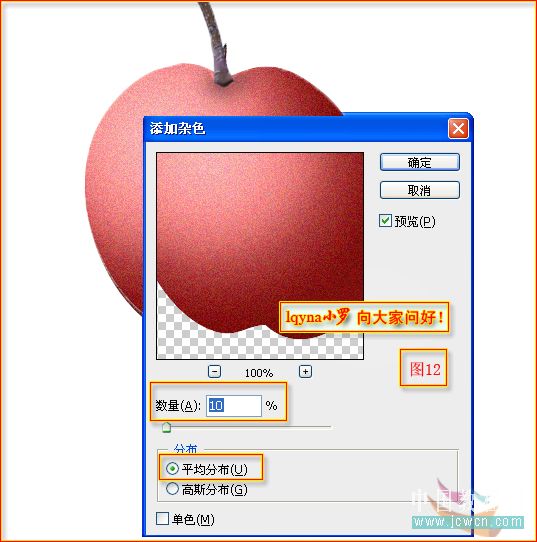
13将加了杂色的苹果图层复制一图层,得到“钢笔画苹果 副本”图层
当前图层在“钢笔画苹果 副本”图层。
点 滤镜》模糊》动感模糊,角度;90,距离;9PX(像素)
点 滤镜》渲染》光照效果,参数默认。
图层混合模式修改“滤色”。
再用色相/饱和度、色彩平行、曲线调色等美工一下,完工。

14画好的苹果是这样子的。
果柄,是用软黑笔点画,用涂沫工具、橡皮擦工具等辅助即可完成。也可以用其它图片中的树枝截一点来
替代。
果柄下的苹果部分的黑影,用新建一图层,0%的软笔,8%不透明度,图层模式改为正片叠加。需要时,加
蒙板重修。